FaceTime no funciona en iPhone [resuelto]
![FaceTime no funciona en iPhone [resuelto]](https://ilinuxgeek.com/storage/img/images/facetime-not-working-on-iphone-[solved]_14.png)
- 2192
- 157
- Sr. Eduardo Menchaca
Hemos estado recibiendo informes de numerosos usuarios de iPhone que dicen que FaceTime no funciona correctamente en sus iPhones. Algunos también enfrentaron este problema solo cuando intentaron un grupo llamando a sus amigos en sus iPhones.
Este problema se causa principalmente por uno de las razones mencionadas a continuación.
- La fecha y la hora no se configuran correctamente en el iPhone
- iPhone no se actualiza a su última versión
- Errores técnicos internos dentro de iPhone
- El modelo de iPhone puede ser incompatible
- FaceTime no está permitido en el país que el usuario reside
- Conexión a Internet pobre/inestable
- Las configuraciones de FaceTime no están habilitadas correctamente
Si también tiene el mismo problema con su iPhone mientras está facetimiendo con sus amigos, no se preocupe en absoluto. Le tenemos muchas soluciones para resolver este problema en el artículo a continuación.
Tabla de contenido
- Soluciones iniciales
- FIJO 1 - Verifique la configuración de FaceTime en iPhone
- FIJO 2 - Verifique la conexión a Internet en iPhone
- FIJAR 3 - Establezca la fecha y hora correctas
- Fix 4 - Asegúrese de que FaceTime no esté restringido en su iPhone
- Arregle 5: registre y luego inicie sesión en la hora facetal de su iPhone
Soluciones iniciales
- Algunos modelos de iPhone no son compatibles con la función FaceTime. Así que verifique si su modelo de iPhone es uno de ellos. Mientras que algunos modelos de iPhone solo admiten uno a uno en una FaceTime pero no a las llamadas grupales.
- Asegúrese de que su iPhone esté en su última versión de iOS. Así que intente actualizar su iPhone navegando Configuración> General> Actualización de software.
- Podría haber una posibilidad de que el servidor FaceTime esté abajo de su lado y no puede hacer nada al respecto, pero espera hasta que el servidor esté arriba. Verifique el estado del servidor FaceTime para asegurarse de que no hay nada malo con su iPhone.
- Algunos países no permiten que ciertas redes celulares usen la función FaceTime en sus iPhones. Entonces, verifique si su red celular le permite usar FaceTime en su país.
- Intente reiniciar su iPhone una vez para descartar cualquier posibilidad de problemas de software que se crearon en el iPhone.
FIJO 1 - Verifique la configuración de FaceTime en iPhone
Paso 1: ir al Ajustes aplicación en tu iPhone.
Paso 2: Una vez que la página de configuración está abierta, desplácese hacia abajo y elija el FaceTime opción de la lista tocando en ella.
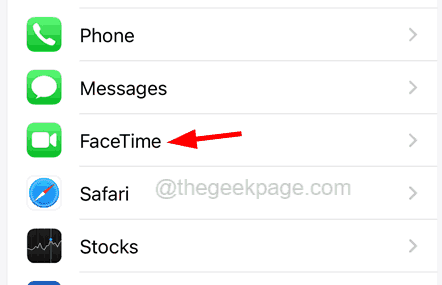
Paso 3: Aquí, debe aprovechar el FaceTime opción interruptor de palanca para habilitarlo como se muestra a continuación.
Paso 4: Además, asegúrese de estar usando el derecho ID de apple.
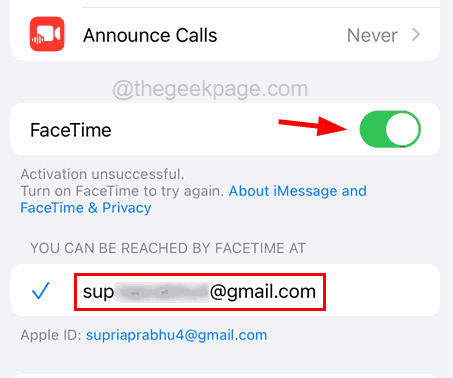
FIJO 2 - Verifique la conexión a Internet en iPhone
A veces, la falta de una conexión sólida a Internet puede causar tal problema de conectividad que resulta en errores de FaceTime en cualquier iPhones. Entonces, verifique si su conexión a Internet es lo suficientemente fuerte al abrir la aplicación YouTube o Chrome para acceder a algunos videos o páginas web.
Si encuentra que la conexión a Internet es buena pero aún enfrenta este problema, verifique si la función FaceTime en su iPhone tiene acceso para usar la red de datos móviles utilizando los siguientes pasos.
Paso 1: Para hacerlo, abra el Ajustes página.
Paso 2: Desplácese hacia abajo y seleccione el Datos móviles opción haciendo clic en él.
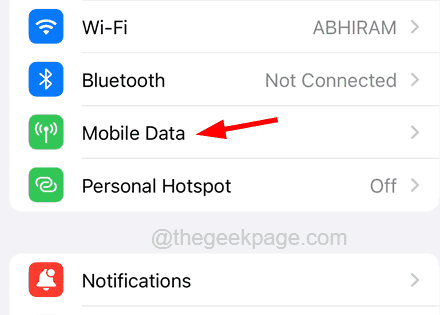
Paso 3: Busque el FaceTime opción de la lista de aplicaciones.
Paso 4: asegúrese FaceTime es activado haciendo clic en su botón de activación Como se muestra en la siguiente captura de pantalla.
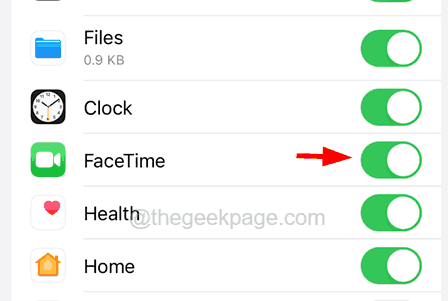
FIJAR 3 - Establezca la fecha y hora correctas
Paso 1: Tienes que ir al Ajustes Página en tu iPhone.
Paso 2: Después de eso, vaya al General opción.
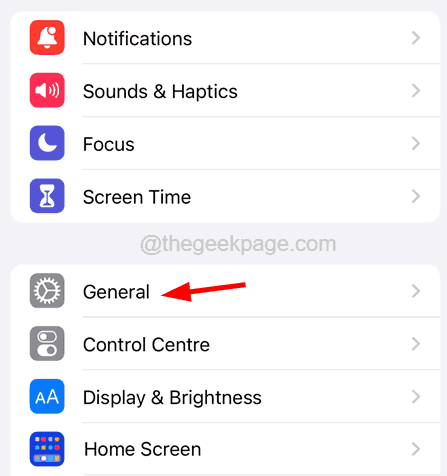
Paso 3: luego haga clic en el Fecha y hora opción del menú general.
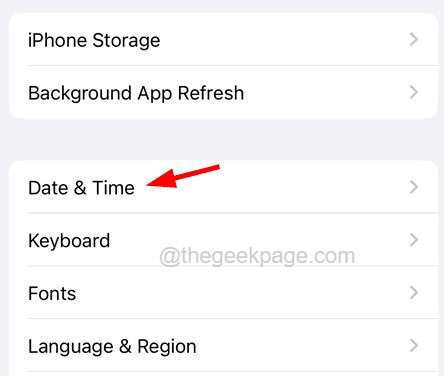
Paso 4: ahora habilite el Establecer automáticamente opción haciendo clic en su palanca botón.
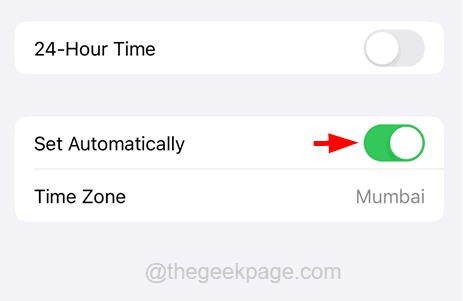
Esto establecerá automáticamente la fecha y hora correctas en su iPhone.
Fix 4 - Asegúrese de que FaceTime no esté restringido en su iPhone
Paso 1: Después de desbloquear su iPhone, diríjase hacia el Ajustes página.
Paso 2: seleccione el Tiempo de pantalla Opción de la lista de menú Configuración.
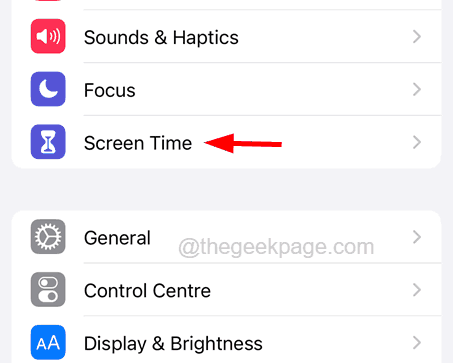
Paso 3: ahora tienes que elegir el Restricciones de contenido y privacidad Opción como se muestra en la siguiente captura de pantalla.
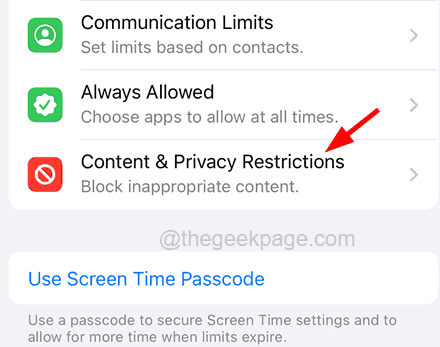
Paso 4: Después de eso, haga clic en el Aplicaciones permitidas opción.
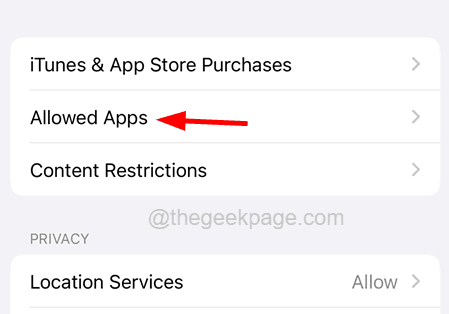
Paso 5: Ahora haga clic en FaceTime y Botones de palanca de la cámara para habilitarlo.
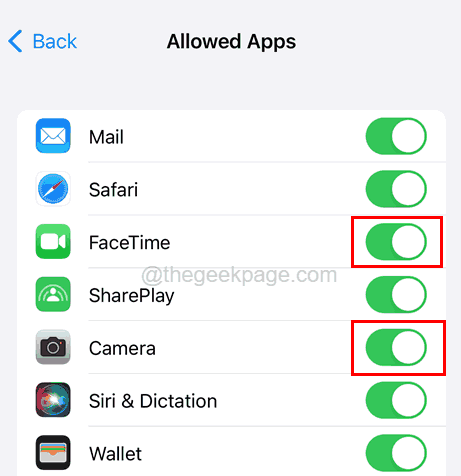
Arregle 5: registre y luego inicie sesión en la hora facetal de su iPhone
Paso 1: Para comenzar, debe iniciar el ajustes Página primero.
Paso 2: luego desplácese hacia abajo y vaya al FaceTime Opción del menú Configuración.
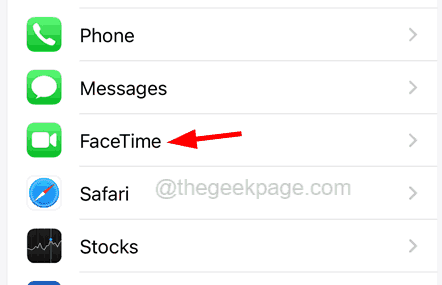
Paso 3: Después de eso, desplácese hacia abajo y toque el ID de apple Como se muestra abajo.
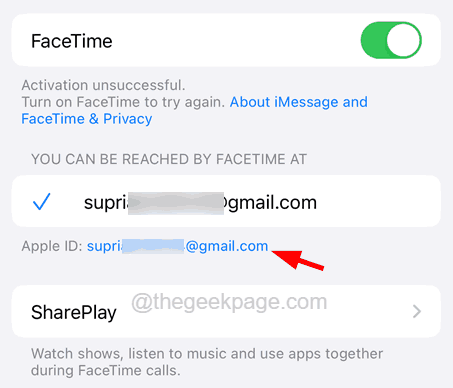
Paso 4: esto aparece un menú contextual en la pantalla.
Paso 5: Haga clic Desconectar Desde el menú contextual como se muestra a continuación.
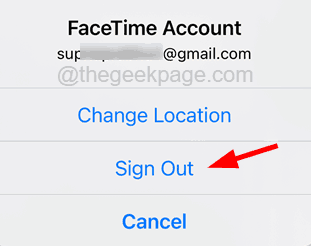
Paso 6: ahora vuelve al Ajustes menú y hacer clic FaceTime de nuevo.
Paso 7: haga clic Use su ID de Apple para FaceTime.
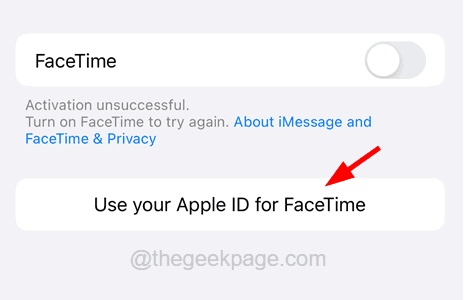
Paso 8: elija el Firmar En Opción Si su ID de Apple que se muestra es suya.
Paso 9: De lo contrario, elija Utilice otra ID de Apple.
Paso 10: si se le solicita, ingrese su contraseña de ID de Apple para continuar.
- « Esta construcción de Vanguard está fuera de cumplimiento Error de valor de Valorant
- Cómo hacer una copia de seguridad de tu Mac »

